[Top 3 aanbevolen] Beste gratis schermrecorder zonder watermerk
We hebben in ons dagelijks leven een schermrecorder nodig om instructievideo's te maken, gameplay of videogesprekken met gezinnen of collega's op te nemen.Er zijn echter te veel tools op de Google-pagina om uit te kiezen.U kunt desgewenst een van hen selecteren.Toen ontdekte je wanhopig dat er een watermerk is dat de opgenomen video onbruikbaar maakt.Om u te verlossen van de hachelijke situatie, selecteren we in dit artikel debeste gratis schermrecorders zonder watermerk.Ga alsjeblieft verder.
Het is handig bij het opnemen van online vergaderingen in verschillende formaten en van hoge kwaliteit.Gameplay opnemen zonder vertraging is ook een makkie.
3 Beste gratis schermrecorder zonder watermerk
# Top 1.OBS Studio-De meest bekende open source schermrecorder
Als we het hebben over gratis schermrecorders, is OBS(Open Broadcaster Software)Studio misschien wel de meest bekende.Omdat het een open-sourceprogramma is, is het volledig gratis zonder watermerk.Veel Twitch-streamers en YouTubers gebruiken het om op te nemen wat er op hun scherm staat of om het live naar hun publiek te streamen.
Als krachtige aanbieder van desktop-opname-en live streamingdiensten helpt OBS gebruikers bij het verrijken, converteren en produceren van multimedia-inhoud op Windows, Mac of Linux.Het is goed ontworpen om met gemak webcam-en desktopbeelden, systeemgeluid en microfoonaudio vast te leggen.Bovendien is het gemakkelijk om een schermlay-out te krijgen die u bevalt in OBS.Veel YouTubers willen bijvoorbeeld dat de game-afbeelding en de game-audiostream op de achtergrond staan en dat hun webcam hun gezicht vastlegt, dat in een kleiner vak in de hoek kan worden weergegeven.Dit kan in enkele seconden worden ingesteld.
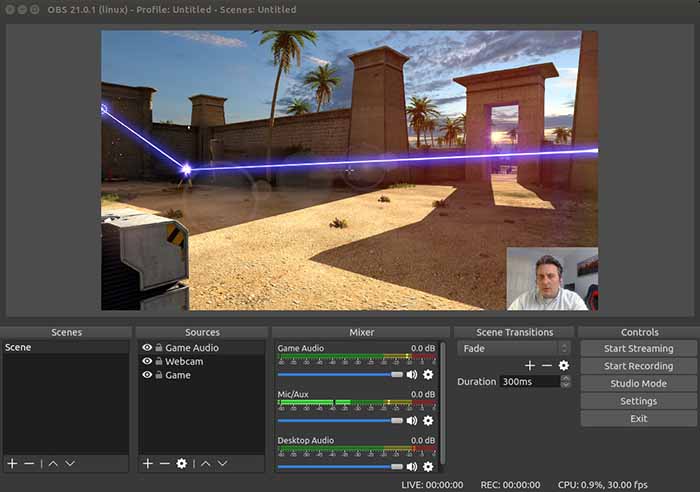
Besturingssysteem:
Windows, Mac en Linux
Voordelen:
• De volledige opnamefuncties samen met live streaming-functies voor gratis gebruik
• Creëer onbeperkte scènes en eenvoudig om te schakelen om privacy te behouden.
• Volledig beperkingsvrij en geen watermerk.
• Grote selectie van bronopties.
• Uitstekende video-en audiobewerking ondersteund.
Nadelen:
• Te ingewikkeld voor nieuwelingen om te gebruiken
• Magere hulp en begeleiding.
# Top 2.Gratis camera-Schermactiviteiten opnemen zonder tijdslimieten
Gratis camera is een andere handige gratis schermrecorder voor het maken van screencasts.Het biedt een volledige set functies voor het maken van professionele videolessen en e-learningpresentaties.U kunt hiermee eenvoudig schermrecorder-, microfoon-en systeemgeluiden van elk formaat opnemen.Bovendien kunt u de ingebouwde audio-en video-editor van deze tool gebruiken om van uw conceptvideo een complete videolessen te maken.
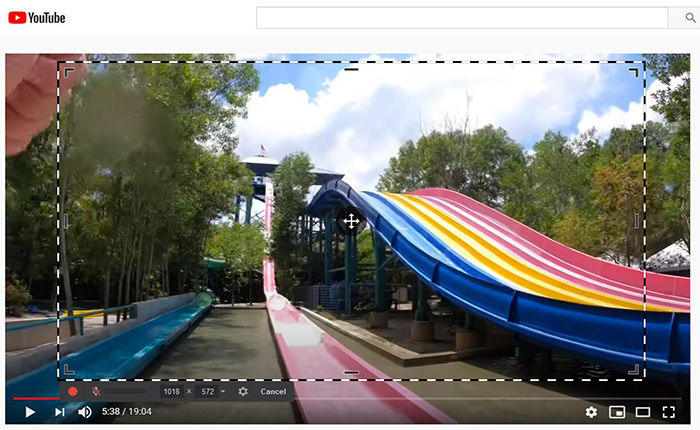
OS:
Windows 7/8/10
Voordelen:
• Geen watermerk of tijdslimieten.
• Een ingebouwde audio-en video-editor.
• Video's delen rechtstreeks op YouTube.
Nadelen:
• Het uitvoerformaat is WMV.
• De maximale opnamekwaliteit is 760p.
• U kunt geen webcam opnemen en neem scherm en webcam tegelijkertijd op.
• U kunt geen aparte voice-over opnemen.
• Besteed veel tijd aan het installeren van dit programma op de computer.
# Top 3.Screencast-O-Matic-Een alles-in-één desktoprecorder
Screencast-O-Matic is een populaire schermrecorder waarmee u eenvoudig uw scherm kunt vastleggen.U kunt naar wens een volledig scherm of een aangepast schermgebied opnemen.Een handige functie is dat u uw opnamevideo's na het opnemen met uw vrienden kunt delen.Het biedt een basiseditie om annotaties aan de video toe te voegen.Als u meer functies wilt gebruiken, kunt u de betaalde versie proberen.
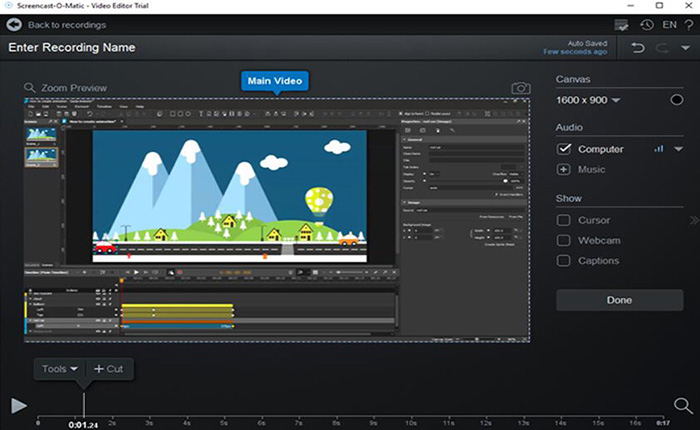
OS:
Chromebook, Windows en Mac
Voordelen:
• Deel video's op sociale mediasites zoals YouTube.
• Eenvoudig te gebruiken.
Nadelen:
• Audiorecorder alleen voor Windows.
• Video-editor is een aparte download.
• De maximale lengte van video-opname in deze gratis versie is 15 minuten.
[Speciale aanbeveling] Een betaalde schermrecorder die professioneel en gebruiksvriendelijk is
Hiermee kunt u een watermerkvrije scherm-en webcamopname maken, die niet alleen het geluid van uw pc kan bevatten, maar ook uw eigen stem via de microfoon.U kunt alleen audio opnemen.
U kunt vrij kiezen voor gebiedsselectiemodi, inclusief het selecteren van een bepaald actief venster en het volgen van uw muis.Het toevoegen van tekst, annotaties en bijschriften wordt ondersteund, samen met schermafbeeldingen tijdens het vastleggen.Ondertussen kunt u ook van tevoren een opnametaak plannen om het starten en afsluiten te automatiseren.Naast een videorecorder kan het afzonderlijk fungeren als webcamrecorder, audiorecorder en als screenshot-tool.Het biedt verschillende interfaces voor Mac-en Windows-gebruikers, maar hun functies zijn bijna hetzelfde.
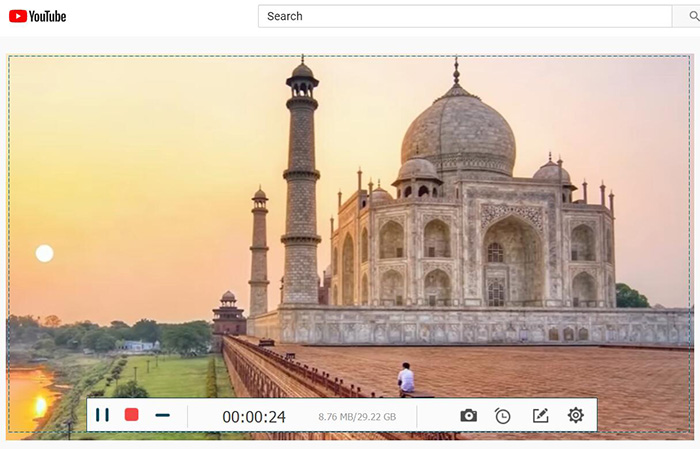
VideoSolo Screen Recorder gebruikershandleiding: [Handleiding in 5 stappen] Hoe een computerscherm op Windows en Mac op te nemen
OS:
Windows en Mac
Voordelen:
• Gestroomlijnde interface voor gebruiksgemak.
• Uitgebreide en gedetailleerde tutorial.
• Geplande taken beschikbaar.
• Annotaties toevoegen, cursor markeren en schermafbeeldingen tijdens het opnemen.
• Voer zoveel populaire videoformaten van hoge kwaliteit uit, zoals MP4, WMV, MOV, AVI, TS, enz.
+
Nadelen:
• De gratis versie heeft een tijdslimiet die elke clip beperkt tot minder dan 3 minuten.(Pro-versie kan dit probleem aanpakken.)
Final Words
Ik hoop dat de voor-en nadelen van de hierboven genoemde watermerkvrije schermrecorders je echt kunnen helpen om degene te vinden die je leuk vindt en om het opnemen gemakkelijker en efficiënter te maken.De eerste drie zijn volledig gratis zonder watermerk.De laatste is betaald, maar het is professioneel en gemakkelijk te gebruiken, dus we raden het ten zeerste aan.Als u de lijst wilt aanvullen en enkele suggesties wilt doen, neem dan gerust contact met ons op via e-mail of reageer hieronder.




